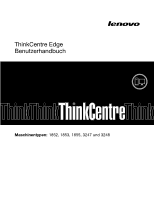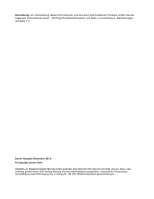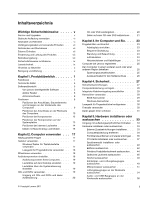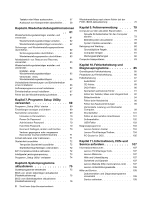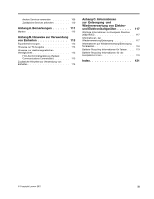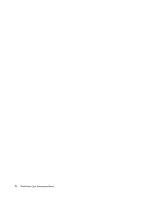Lenovo ThinkCentre Edge 91 (German) User Guide
Lenovo ThinkCentre Edge 91 Manual
 |
View all Lenovo ThinkCentre Edge 91 manuals
Add to My Manuals
Save this manual to your list of manuals |
Lenovo ThinkCentre Edge 91 manual content summary:
- Lenovo ThinkCentre Edge 91 | (German) User Guide - Page 1
ThinkCentre Edge Benutzerhandbuch Maschinentypen: 1852, 1853, 1855, 3247 und 3248 - Lenovo ThinkCentre Edge 91 | (German) User Guide - Page 2
" auf Seite 111. Zweite Ausgabe (Dezember 2011) © Copyright Lenovo 2011. HINWEIS ZU EINGESCHRÄNKTEN RECHTEN (LIMITED AND RESTRICTED RIGHTS Werden Daten oder Software gemäß einem GSA-Vertrag (General Services Administration) ausgeliefert, unterliegt die Verwendung, Vervielfältigung oder Offenlegung - Lenovo ThinkCentre Edge 91 | (German) User Guide - Page 3
. . . . v Service und Upgrades v Statische Aufladung verwenden 19 Umgang mit CDs und DVDs und deren Aufbewahrung 20 © Copyright Lenovo 2011 CD oder DVD wiedergeben 20 Daten auf einer CD oder DVD aufzeichnen . . . 29 Kennwörter verwenden 29 BIOS-Kennwörter 29 Windows-Kennwörter 30 Lesegerät - Lenovo ThinkCentre Edge 91 | (German) User Guide - Page 4
74 Kapitel 8. Systemprogramme aktualisieren 75 Systemprogramme verwenden 75 BIOS von einem Datenträger aktualisieren (Flashaktualisierung 75 BIOS vom Betriebssystem aktualisieren (Flashaktualisierung 76 ii ThinkCentre Edge Benutzerhandbuch Wiederherstellung nach einem Fehler bei der POST - Lenovo ThinkCentre Edge 91 | (German) User Guide - Page 5
verwenden 109 Zusätzliche Services anfordern 110 Anhang A. Bemerkungen 111 Marken 112 Anhang B. Hinweise zur Verwendung von Einheiten 113 -Recycling-Informationen für Taiwan . . . 119 Batterie-Recycling-Informationen für die Europäische Union 119 Index 121 © Copyright Lenovo 2011 iii - Lenovo ThinkCentre Edge 91 | (German) User Guide - Page 6
iv ThinkCentre Edge Benutzerhandbuch - Lenovo ThinkCentre Edge 91 | (German) User Guide - Page 7
Portable Document Format (PDF) von der Lenovo® Website http://www.lenovo.com/support herunterladen. Auf der Lenovo Unterstützungswebsite finden Sie außerdem das ThinkCentre Edge-Handbuch Sicherheit und Garantie sowie dieses ThinkCentre Edge-Benutzerhandbuch in weiteren Sprachen. Service und Upgrades - Lenovo ThinkCentre Edge 91 | (German) User Guide - Page 8
Signalkabel immer in der richtigen Reihenfolge an, und stellen Sie sicher, dass alle Netzkabelanschlüsse fest und vollständig in die Netzsteckdosen gesteckt sind. vi ThinkCentre Edge Benutzerhandbuch - Lenovo ThinkCentre Edge 91 | (German) User Guide - Page 9
ist, da sonst der Computer beschädigt werden kann. Um die mögliche Beschädigung angeschlossener Einheiten zu vermeiden, warten Sie mindestens fünf Sekunden, nachdem © Copyright Lenovo 2011 vii - Lenovo ThinkCentre Edge 91 | (German) User Guide - Page 10
dauern. Wenn Sie Ihren Computer nicht auf eine optimale Betriebstemperatur bringen, bevor Sie ihn benutzen, kann dies dauerhafte Schäden an Ihrem Computer hervorrufen. viii ThinkCentre Edge Benutzerhandbuch - Lenovo ThinkCentre Edge 91 | (German) User Guide - Page 11
ät enthält keine zu wartenden Teile. • Werden Steuerelemente, Einstellungen oder Durchführungen von Prozeduren anders als hier angegeben verwendet, kann gefährliche Laserstrahlung auftreten. © Copyright Lenovo 2011 ix - Lenovo ThinkCentre Edge 91 | (German) User Guide - Page 12
enthalten, um den Computer zu reinigen. Sprühen Sie das Reinigungsmittel auf ein weiches Tuch, und wischen Sie damit die Oberflächen des Computers ab. x ThinkCentre Edge Benutzerhandbuch - Lenovo ThinkCentre Edge 91 | (German) User Guide - Page 13
Sie Informationen zu den Computerkomponenten, technischen Daten, Softwareprogrammen von Lenovo und zu den Positionen von Anschlüssen, Komponenten, Teilen nach Modelltyp): • Intel® Core™ i3-Mikroprozessor • Intel Core i5-Mikroprozessor • Intel Core i7-Mikroprozessor • Intel Celeron®-Mikroprozessor - Lenovo ThinkCentre Edge 91 | (German) User Guide - Page 14
sowie über keine Software von Lenovo. • Intelligente Leistungsanpassung Die Funktion BIOS und SM-Software (SM - System Management, BIOS - Basic Input/Output System) Die SM BIOS-Spezifikation definiert Datenstrukturen und Zugriffsmethoden für ein BIOS 2 ThinkCentre Edge Benutzerhandbuch - Lenovo ThinkCentre Edge 91 | (German) User Guide - Page 15
Windows Management Instrumentation ist ein Satz von Erweiterungen für das Windows Driver Model. Diese bieten eine Betriebssystemschnittstelle, über die instrumentierte Komponenten Informationen und Benachrichtigungen bereitstellen. Ein-/Ausgabefunktionen (E/A) • Serieller Anschluss mit 9 - Lenovo ThinkCentre Edge 91 | (German) User Guide - Page 16
weitere Betriebssysteme von Lenovo als mit Ihrem Computer kompatibel erkannt. Diese Liste kann geändert werden. Informationen dazu, ob ein Betriebssystem auf Kompatibilität getestet oder zertifiziert wurde, finden Sie auf der Website des Betriebssystemherstellers. 4 ThinkCentre Edge Benutzerhandbuch - Lenovo ThinkCentre Edge 91 | (German) User Guide - Page 17
Softwareübersicht Im Lieferumfang des Computers sind ein vorinstalliertes Betriebssystem und mehreren Softwareprogrammen von Lenovo. Von Lenovo bereitgestellte Software Die folgenden Softwareprogramme werden von Lenovo bereitgestellt, damit Sie Ihre Produktivität steigern und die mit der Wartung des - Lenovo ThinkCentre Edge 91 | (German) User Guide - Page 18
„Lenovo Solution Center" können Sie Computerprobleme ermitteln und beheben. Es ermöglicht Diagnosetests, die Sammlung von Systeminformationen, die Anzeige des Sicherheitsstatus und bietet Informationen zur technischen Unterstützung. Zudem erhalten Sie Hinweisen und Tipps zur 6 ThinkCentre Edge - Lenovo ThinkCentre Edge 91 | (German) User Guide - Page 19
flexible und vollständige Stromverbrauchssteuerung für Ihren ThinkCentre® Edge-Computer. Mithilfe des Programms „ThinkVantage Energie- zu installieren: 1. Klicken Sie auf Start ➙ Alle Programme ➙ Lenovo ThinkVantage Tools und doppelklicken Sie auf Verbesserte Funktionen für Sicherung und - Lenovo ThinkCentre Edge 91 | (German) User Guide - Page 20
Anwendungen, Einheitentreiber, BIOS-Aktualisierungen und andere zum Anzeigen, Drucken und Durchsuchen von PDF-Dokumenten. Antivirensoftware Im Lieferumfang des Computers ist von Viren verwenden können. Lenovo stellt eine Vollversion der Antivirensoftware auf ThinkCentre Edge Benutzerhandbuch - Lenovo ThinkCentre Edge 91 | (German) User Guide - Page 21
Positionen der Anschlüsse, Steuerelemente und Anzeigen an der Vorderseite des Computers In Abbildung 1 „Positionen der Anschlüsse, Steuerelemente und Anzeigen an der Vorderseite" auf Seite 9 sind die Positionen der Anschlüsse, Steuerelemente und Anzeigen an der Vorderseite des Computers dargestellt. - Lenovo ThinkCentre Edge 91 | (German) User Guide - Page 22
Einheiten, wie z. B. Stereolautsprecher mit eigener Stromversorgung (mit integrierten Verstärkern), Kopfhörer, Multimediatastaturen oder den Audioeingangsanschluss an einem Stereosystem oder einer anderen externen Aufzeichnungseinheit. 10 ThinkCentre Edge Benutzerhandbuch - Lenovo ThinkCentre Edge 91 | (German) User Guide - Page 23
Anschluss DisplayPort-Anschluss Ethernet-Anschluss Mikrofonanschluss PS/2-Tastaturanschluss (optional) PS/2-Mausanschluss (optional) Serieller Anschluss USB-Anschluss Anschluss für VGA-Bildschirm Beschreibung Dient zum Anschließen eines leistungsfähigen Bildschirms, eines Bildschirms mit - Lenovo ThinkCentre Edge 91 | (German) User Guide - Page 24
. 2 1 Abbildung 3. Positionen der Komponenten 1 Kühlkörper- und Lüftungsbaugruppe 2 Speichermodule 3 Frontblende 4 Festplattenlaufwerk 5 PCI-Karte (in einigen Modellen installiert) 6 Steckplatz für PCI-Express-x16-Grafikkarte 7 Systemplatine 8 Netzteil 12 ThinkCentre Edge Benutzerhandbuch - Lenovo ThinkCentre Edge 91 | (German) User Guide - Page 25
Positionen der Komponenten auf der Systemplatine In Abbildung 4 „Positionen der Komponenten auf der Systemplatine" auf Seite 13 sind die Positionen der Komponenten auf der Systemplatine dargestellt. Abbildung 4. Positionen der Komponenten auf der Systemplatine 1 Netzteilanschluss mit 4 - Lenovo ThinkCentre Edge 91 | (German) User Guide - Page 26
optischen Laufwerk) 2 Position 2 - Schmale Laufwerkposition für einen Kartenleser 3 Position 3 - Position für primäres Festplattenlaufwerk (mit einem 3,5-Zoll-SATA-Festplattenlaufwerk installiert) 4 Position 4 - Position für sekundäres Festplattenlaufwerk 14 ThinkCentre Edge Benutzerhandbuch - Lenovo ThinkCentre Edge 91 | (German) User Guide - Page 27
8 34 Etikett mit Maschinentyp und Modell Das Etikett mit der Angabe von Maschinentyp und Modell identifiziert Ihren Computer. Wenn Sie sich an Lenovo wenden, um Unterstützung zu erhalten, können die Kundendienstmitarbeiter Ihren Computer über den Maschinentyp und das Modell identifizieren und Sie - Lenovo ThinkCentre Edge 91 | (German) User Guide - Page 28
16 ThinkCentre Edge Benutzerhandbuch - Lenovo ThinkCentre Edge 91 | (German) User Guide - Page 29
eines Ausfalls der Festplatte Datenträger zur Produktwiederherstellung beim Lenovo Customer Support Center bestellen. Weitere Informationen zur Kontaktaufnahme mit dem Customer Support Center finden Sie im Abschnitt Kapitel 11 „Informationen, Hilfe und Service anfordern" auf Seite 107. Lesen Sie vor - Lenovo ThinkCentre Edge 91 | (German) User Guide - Page 30
Lesegeräts für Fingerabdrücke klicken Sie auf Start ➙ Alle Programme ➙ Lenovo ThinkVantage Tools ➙ Fingerprint Reader. Befolgen Sie die angezeigten Anweisungen. Zusätzliche einen in einem der PCI-Kartensteckplätze installierten Hochleistungs-Audioadapter. 18 ThinkCentre Edge Benutzerhandbuch - Lenovo ThinkCentre Edge 91 | (German) User Guide - Page 31
Audiokomponenten Ihres Computers Wenn auf Ihrem Computer ein werkseitig vorinstallierter Hochleistungs-Audioadapter vorhanden ist, sind die Audioanschlüsse der Systemplatine auf der Rückseite des Computers normalerweise inaktiviert. Nutzen Sie die Anschlüsse am Audioadapter. Beide Audiolösungen - Lenovo ThinkCentre Edge 91 | (German) User Guide - Page 32
der Schlitten durch Drücken der Entnahme-/Einschubtaste nicht ausfahren lässt, führen Sie das Ende einer aufgebogenen Büroklammer in die Notentnahmeöffnung vorn am 20 ThinkCentre Edge Benutzerhandbuch - Lenovo ThinkCentre Edge 91 | (German) User Guide - Page 33
wie folgt vor, um Daten auf einer CD oder DVD aufzuzeichnen: 1. Klicken Sie auf Start ➙ Alle Programme ➙ Corel DVD MovieFactory Lenovo Edition. 2. Befolgen Sie die angezeigten Anweisungen. Weitere Informationen zur Verwendung von Corel DVD MovieFactory finden Sie in der Hilfefunktion zum Programm - Lenovo ThinkCentre Edge 91 | (German) User Guide - Page 34
22 ThinkCentre Edge Benutzerhandbuch - Lenovo ThinkCentre Edge 91 | (German) User Guide - Page 35
sind bereits Teil des Betriebssystems, andere können über entsprechende Händler oder das World Wide Web erworben werden: http://www.lenovo.com/healthycomputing Arbeitsplatz einrichten Um ein effektives Arbeiten mit dem Computer zu ermöglichen, sollten Arbeitsgeräte und Arbeitsbereich vom Benutzer - Lenovo ThinkCentre Edge 91 | (German) User Guide - Page 36
beim Einrichten Ihres Arbeitsplatzes auf Folgendes: • Verwenden Sie möglichst keine Verlängerungskabel. Stecken Sie, wenn möglich, das Netzkabel des Computers direkt in eine Netzsteckdose. 24 ThinkCentre Edge Benutzerhandbuch - Lenovo ThinkCentre Edge 91 | (German) User Guide - Page 37
. Durch die Registrierung des Computers können Sie von Lenovo auch über mögliche technische Informationen und Erweiterungen informiert kann. Zusätzlich werden an einigen Standorten erweiterte Privilegien und Services für registrierte Benutzer angeboten. Den Computer in einem anderen Land oder - Lenovo ThinkCentre Edge 91 | (German) User Guide - Page 38
der andere Netzsteckdosen verwendet werden, benötigen Sie entweder Steckeradapter oder neue Netzkabel. Netzkabel können direkt bei Lenovo bestellt werden. Informationen zu Netzkabeln sowie die Artikelnummern finden Sie unter: http://www.lenovo.com/powercordnotice 26 ThinkCentre Edge Benutzerhandbuch - Lenovo ThinkCentre Edge 91 | (German) User Guide - Page 39
inaktiviert werden Weitere Informationen hierzu finden Sie unter „Einheit aktivieren oder inaktivieren" auf Seite 71. • Integriertes Lesegerät für Fingerabdrücke (nur bei einigen Modellen verfügbar) Tastatur oder Maus eine Anmeldung beim Betriebssystem durchführen. © Copyright Lenovo 2011 27 - Lenovo ThinkCentre Edge 91 | (German) User Guide - Page 40
erhalten. Der Computer verfügt über eine Öse für ein Sicherheitsschloss, so dass die Computerabdeckung bei installiertem Sicherheitsschloss nicht entfernt werden kann. 5 6 7 8 3 4 Abbildung 7. Sicherheitsschloss installieren 28 ThinkCentre Edge Benutzerhandbuch - Lenovo ThinkCentre Edge 91 | (German) User Guide - Page 41
folgenden Website nach dem Begriff Kensington: http://www.lenovo.com/support 5 6 7 8 3 4 Abbildung 8. Integrierte Kabelverriegelung Kennwörter verwenden Sie können über die Betriebssysteme von Microsoft(R) Windows(R) sowie über das BIOS verschiedene Kennwörter festlegen, um den unbefugten Gebrauch - Lenovo ThinkCentre Edge 91 | (German) User Guide - Page 42
• Preboot Authentication: Aktiviert oder inaktiviert die Authentifizierung über Fingerabdrücke für den BIOS-Zugriff. • Erasing Fingerprint Data: Löscht alle im Lesegerät für Fingerabdrücke Firewall-Programms finden Sie in der Hilfefunktion des Firewall-Programms. 30 ThinkCentre Edge Benutzerhandbuch - Lenovo ThinkCentre Edge 91 | (German) User Guide - Page 43
schützen Auf Ihrem Computer ist eine Antivirensoftware vorinstalliert, die Sie vor Viren schützt und deren Erkennung und Entfernung unterstützt. Lenovo stellt eine Vollversion der Antivirensoftware auf dem Computer mit einem kostenfreien 30-Tage-Abonnement zur Verfügung. Nach 30 Tagen müssen Sie - Lenovo ThinkCentre Edge 91 | (German) User Guide - Page 44
32 ThinkCentre Edge Benutzerhandbuch - Lenovo ThinkCentre Edge 91 | (German) User Guide - Page 45
dann, Reparaturen durchzuführen, wenn Sie den Abschnitt „Wichtige Sicherheitshinweise" auf Seite v. Anmerkungen: 1. Verwenden Sie nur Computerteile von Lenovo. 2. Gehen Sie beim Installieren oder Austauschen von Zusatzeinrichtungen gemäß den entsprechenden Anweisungen in diesem Abschnitt und den - Lenovo ThinkCentre Edge 91 | (German) User Guide - Page 46
die Computerabdeckung gesichert ist. Informationen hierzu finden Sie in den Abschnitten „Computerabdeckung verriegeln" auf Seite 28 und „Integrierte Kabelverriegelung anschließen" auf Seite 29. 34 ThinkCentre Edge Benutzerhandbuch - Lenovo ThinkCentre Edge 91 | (German) User Guide - Page 47
5. Entfernen Sie die beiden Schrauben, mit denen die Computerabdeckung gesichert ist, und schieben Sie die Computerabdeckung nach hinten, um sie zu entfernen. 5 6 7 8 3 4 Abbildung 9. Computerabdeckung entfernen Frontblende entfernen und wieder anbringen Achtung: Öffnen Sie den Computer erst dann - Lenovo ThinkCentre Edge 91 | (German) User Guide - Page 48
3. Entfernen Sie die Frontblende, indem Sie die drei Plastikzungen an der linken Seite der Frontblende lösen und die Frontblende nach außen klappen. 2 1 Abbildung 10. Frontblende entfernen 36 ThinkCentre Edge Benutzerhandbuch - Lenovo ThinkCentre Edge 91 | (German) User Guide - Page 49
4. Um die Frontblende wieder anzubringen, richten Sie die drei Plastikzungen an der rechten Seite der Frontblende an den entsprechenden Öffnungen im Gehäuse aus und drehen die Frontblende dann nach innen, bis sie auf der linken Seite einrastet. 2 1 Abbildung 11. Frontblende erneut installieren - Lenovo ThinkCentre Edge 91 | (German) User Guide - Page 50
PCI-Karte installieren oder austauschen, gehen Sie wie folgt vor: • Wenn Sie eine PCI-Karte installieren möchten, entfernen Sie die entsprechende Steckplatzabdeckung aus Metall. 38 ThinkCentre Edge Benutzerhandbuch - Lenovo ThinkCentre Edge 91 | (German) User Guide - Page 51
• Wenn Sie eine alte PCI-Karte austauschen, fassen Sie die alte, derzeit im Steckplatz installierte Karte und ziehen Sie sie vorsichtig aus dem Steckplatz. 5 6 7 8 3 4 Abbildung 13. PCI-Karte entfernen Anmerkungen: a. Die Karte passt genau in den Kartensteckplatz. Lockern Sie, falls erforderlich, - Lenovo ThinkCentre Edge 91 | (German) User Guide - Page 52
gelesen haben. Eine Kopie des ThinkCentre-Handbuchs Sicherheit und Garantie erhalten Sie unter folgender Adresse: http://www.lenovo.com/support In diesem Abschnitt finden Sie oder beim Austauschen eines Speichermoduls beachten sollten. Die Speichersteckplätze, 40 ThinkCentre Edge Benutzerhandbuch - Lenovo ThinkCentre Edge 91 | (German) User Guide - Page 53
in denen Sie die Speichermodule in verschiedenen Situationen installieren sollten, sind mit einem „X" gekennzeichnet. Die Zahlen 1, 2, 3 und 4 stehen für die Reihenfolge bei der Installation. UDIMM Ein UDIMM Zwei UDIMMs Drei UDIMMs Vier UDIMMs DIMM 1 X, 1 DIMM 2 X X, 1 X, 1 X, 2 DIMM 3 X, 2 X, 3 - Lenovo ThinkCentre Edge 91 | (German) User Guide - Page 54
Computer besitzt eine spezielle Art von Speicher, in dem Datum, Uhrzeit und die Einstellungen für integrierte Komponenten, wie z. B. die Zuordnungen (Konfiguration) der Parallelanschlüsse, gespeichert 42 ThinkCentre Edge Benutzerhandbuch - Lenovo ThinkCentre Edge 91 | (German) User Guide - Page 55
Fehlernachricht angezeigt. Informationen zum Austauschen und Entsorgen der Batterie finden Sie im Abschnitt mit den „Hinweisen zur Lithiumbatterie" im Handbuch ThinkCentre Sicherheit und Garantie. Gehen Sie wie folgt vor, um die Batterie auszutauschen: 1. Schalten Sie den Computer aus und ziehen Sie - Lenovo ThinkCentre Edge 91 | (German) User Guide - Page 56
die vier Schrauben, mit denen das Festplattenlaufwerk gesichert wird. Schieben Sie dann das Festplattenlaufwerk aus dem Gehäuse. 5 6 7 8 3 4 Abbildung 20. Primäres Festplattenlaufwerk entfernen 44 ThinkCentre Edge Benutzerhandbuch - Lenovo ThinkCentre Edge 91 | (German) User Guide - Page 57
6. Schieben Sie das neue Festplattenlaufwerk in die Festplattenlaufwerksposition und richten Sie die Bohrlöcher am neuen Festplattenlaufwerk an den entsprechenden Bohrungen an der Laufwerksposition aus. Bringen Sie anschließend die vier Schrauben an, um das neue Festplattenlaufwerk zu sichern. 5 6 7 - Lenovo ThinkCentre Edge 91 | (German) User Guide - Page 58
denen das optische Laufwerk gesichert ist. Schieben Sie das optische Laufwerk durch die Vorderseite des Computers nach außen. Abbildung 23. Optisches Laufwerk entfernen 46 ThinkCentre Edge Benutzerhandbuch - Lenovo ThinkCentre Edge 91 | (German) User Guide - Page 59
5. Schieben Sie das optische Laufwerk von der Vorderseite aus in die Position für optische Laufwerke und richten Sie die Bohrlöcher am neuen optischen Laufwerk an den entsprechenden Bohrungen an der Laufwerksposition aus. Bringen Sie anschließend die drei Schrauben an, um das neue optische Laufwerk - Lenovo ThinkCentre Edge 91 | (German) User Guide - Page 60
4 Kontaktstiften auf der Systemplatine und von allen Laufwerken ab. Informationen hierzu finden Sie im Abschnitt „Positionen der Komponenten auf der Systemplatine" auf Seite 13. 48 ThinkCentre Edge Benutzerhandbuch - Lenovo ThinkCentre Edge 91 | (German) User Guide - Page 61
ausgerichtet sind. 8. Bringen Sie die vier Schrauben an und ziehen Sie sie fest, um das Netzteil zu sichern. Anmerkung: Verwenden Sie nur von Lenovo zur Verfügung gestellte Schrauben. 9. Schließen Sie die Netzteilkabel wieder an die Systemplatine und alle Laufwerke an. 10. Sichern Sie die Kabel des - Lenovo ThinkCentre Edge 91 | (German) User Guide - Page 62
nicht beschädigt wird. Die vier Schrauben können nicht aus der Kühlkörper- und Lüftungsbaugruppe entfernt werden. Abbildung 27. Kühlkörper- und Lüftungsbaugruppe entfernen 50 ThinkCentre Edge Benutzerhandbuch - Lenovo ThinkCentre Edge 91 | (German) User Guide - Page 63
7. Entfernen Sie die defekte Kühlkörper- und Lüftungsbaugruppe von der Systemplatine. Anmerkungen: a. Möglicherweise müssen Sie die Kühlkörper- und Lüftungsbaugruppe vorsichtig drehen, um sie vom Mikroprozessor zu lösen. b. Berühren Sie bei der Handhabung der Kühlkörper- und Lüftungsbaugruppe nicht - Lenovo ThinkCentre Edge 91 | (German) User Guide - Page 64
heraus. Abbildung 29. Mikroprozessor entfernen Anmerkungen: a. Der Mikroprozessor und der Mikroprozessorstecksockel Ihres Computermodells sehen möglicherweise anders aus als die in dieser Abbildung dargestellten Komponenten. 52 ThinkCentre Edge Benutzerhandbuch - Lenovo ThinkCentre Edge 91 | (German) User Guide - Page 65
b. Beachten Sie die Ausrichtung des Mikroprozessors im Stecksockel. Sie können entweder nach dem kleinen Dreieck 1 an einer Ecke des Mikroprozessors suchen oder sich die Ausrichtigung der Kerben 2 am Mikroprozessor merken. Dies ist für das Installieren eines neuen Mikroprozessors auf der - Lenovo ThinkCentre Edge 91 | (German) User Guide - Page 66
, gelesen haben. Eine Kopie des ThinkCentre-Handbuchs Sicherheit und Garantie erhalten Sie unter folgender Adresse: http://www.lenovo.com/support In diesem Abschnitt finden Sie Anweisungen Abschnitt „Positionen der Komponenten auf der Systemplatine" auf Seite 13. 54 ThinkCentre Edge Benutzerhandbuch - Lenovo ThinkCentre Edge 91 | (German) User Guide - Page 67
5. Die Lüftungsbaugruppe an der Rückseite ist mit vier Gummihalterungen am Gehäuse befestigt. Entfernen Sie die Lüftungsbaugruppe an der Rückseite, indem Sie die Gummihalterungen zerbrechen oder zerschneiden und die Lüftungsbaugruppe an der Rückseite vorsichtig aus dem Gehäuse ziehen. Anmerkung: An - Lenovo ThinkCentre Edge 91 | (German) User Guide - Page 68
Abschnitt „Computerabdeckung entfernen" auf Seite 34. 3. Entfernen Sie die Frontblende. Informationen hierzu finden Sie im Abschnitt „Frontblende entfernen und wieder anbringen" auf Seite 35. 56 ThinkCentre Edge Benutzerhandbuch - Lenovo ThinkCentre Edge 91 | (German) User Guide - Page 69
4. Bestimmen Sie die Audio- und USB-Baugruppe an der Vorderseite. 5. Ziehen Sie die Kabel der Audio- und USB-Baugruppe an der Vorderseite von der Systemplatine ab. Informationen hierzu finden Sie im Abschnitt „Positionen der Komponenten auf der Systemplatine" auf Seite 13. Anmerkung: Merken Sie sich - Lenovo ThinkCentre Edge 91 | (German) User Guide - Page 70
sicher, dass die Kabelführung einwandfrei ist. Halten Sie die Kabel von den Scharnieren und den Seiten des Computergehäuses fern, um Probleme beim Schließen der Computerabdeckung zu vermeiden. 3. Wenn Sie die Frontblende entfernt haben, bringen Sie sie wieder an. 58 ThinkCentre Edge Benutzerhandbuch - Lenovo ThinkCentre Edge 91 | (German) User Guide - Page 71
herunterladen Einheitentreiber für nicht vorinstallierte Betriebssysteme können Sie von der folgenden Webseite herunterladen: http://www.lenovo.com/support Installationsanweisungen finden Sie in den Readme-Dateien zu den Einheitentreiberdateien. Kapitel 5. Hardware installieren oder austauschen - Lenovo ThinkCentre Edge 91 | (German) User Guide - Page 72
60 ThinkCentre Edge Benutzerhandbuch - Lenovo ThinkCentre Edge 91 | (German) User Guide - Page 73
Verbesserte Funktionen für Sicherung und Wiederherstellung im Programm „Lenovo ThinkVantage Tools" abgeblendet ist, müssen Sie zu installieren: a. Klicken Sie auf Start ➙ Alle Programme ➙ Lenovo ThinkVantage Tools und doppelklicken Sie auf Verbesserte Funktionen für Sicherung und Wiederherstellung - Lenovo ThinkCentre Edge 91 | (German) User Guide - Page 74
USB-Speichereinheiten erstellen. Klicken Sie auf Start ➙ Alle Programme ➙ Lenovo ThinkVantage Tools ➙ Datenträger zur werkseitigen Wiederherstellung, um Wiederherstellungsdatenträger ist ein optisches Laufwerk zum Beschreiben von Datenträgern erforderlich) 62 ThinkCentre Edge Benutzerhandbuch - Lenovo ThinkCentre Edge 91 | (German) User Guide - Page 75
vom Windows-Desktop ausgehend auf Start ➙ Alle Programme ➙ Lenovo ThinkVantage Tools ➙ Verbesserte Funktionen für Sicherung und Wiederherstellung. Das vom Windows-Desktop ausgehend auf Start ➙ Alle Programme ➙ Lenovo ThinkVantage Tools ➙ Verbesserte Funktionen für Sicherung und Wiederherstellung. Das - Lenovo ThinkCentre Edge 91 | (German) User Guide - Page 76
, DVDs oder USB-Festplattenlaufwerken, können Sie Fehler am Computer beheben, die das Zugreifen auf den Arbeitsbereich von Rescue and Recovery auf Ihrem Festplattenlaufwerk verhindern. 64 ThinkCentre Edge Benutzerhandbuch - Lenovo ThinkCentre Edge 91 | (German) User Guide - Page 77
äger für Rescue and Recovery unter Windows 7 zu erstellen: 1. Klicken Sie vom Windows-Desktop ausgehend auf Start ➙ Alle Programme ➙ Lenovo ThinkVantage Tools ➙ Verbesserte Funktionen für Sicherung und Wiederherstellung. Das Programm „Rescue and Recovery" wird geöffnet. 2. Klicken Sie im - Lenovo ThinkCentre Edge 91 | (German) User Guide - Page 78
um die ausgewählten vorinstallierten Anwendungen auf Ihrem Lenovo Computer erneut zu installieren: 1. Schalten Sie Verzeichnis C:\SWTOOLS. 3. Öffnen Sie den Ordner „DRIVERS". Im Ordner „DRIVERS" finden Sie verschiedene Teilordner für die im Computer installierten 66 ThinkCentre Edge Benutzerhandbuch - Lenovo ThinkCentre Edge 91 | (German) User Guide - Page 79
auf Ihrem System finden Sie in der Microsoft Windows-Hilfefunktion. • Gehen Sie wie folgt vor, um ausgewählte Anwendungsprogramme, die von Lenovo vorinstalliert wurden, erneut zu installieren: 1. Schalten Sie den Computer ein. 2. Wechseln Sie zum Verzeichnis C:\SWTOOLS. 3. Öffnen Sie den Ordner APPS - Lenovo ThinkCentre Edge 91 | (German) User Guide - Page 80
so bald wie möglich einen Wiederherstellungsdatenträger für Rescue and Recovery und einen Wiederherstellungsdatenträgersatz erstellen und für eine weitere Verwendung an einem sicheren Ort aufbewahren. 68 ThinkCentre Edge Benutzerhandbuch - Lenovo ThinkCentre Edge 91 | (German) User Guide - Page 81
Utility" starten" auf Seite 69. Befolgen Sie die angezeigten Anweisungen. Für die Navigation durch das BIOS-Menü können Sie die Tastatur oder die Maus verwenden. Die für die verschiedenen Aktionen zu , Kennwörter zu definieren, lesen Sie zuvor die folgenden Abschnitte. © Copyright Lenovo 2011 69 - Lenovo ThinkCentre Edge 91 | (German) User Guide - Page 82
Computer installiert wird. • Wenn Sie Ihr Hard Disk Password vergessen, kann Lenovo das Kennwort nicht zurücksetzen und keine Daten vom Festplattenlaufwerk wiederherstellen. Kennwort festlegen Password, Set Administrator Password oder Hard Disk Password aus. 70 ThinkCentre Edge Benutzerhandbuch - Lenovo ThinkCentre Edge 91 | (German) User Guide - Page 83
dem externen SATA-Anschluss verbundene Einheit erfolgen. Gehen Sie wie folgt vor, um eine Einheit zu aktivieren oder zu inaktivieren: Kapitel 7. Programm "Setup Utility" verwenden 71 - Lenovo ThinkCentre Edge 91 | (German) User Guide - Page 84
durch das Menü Power im Konfigurationsdienstprogramm aktivieren um so den Stromverbrauch zu reduzieren, wenn sich Ihr Computer im Standby-Modus befindet oder ausgeschaltet ist. 72 ThinkCentre Edge Benutzerhandbuch - Lenovo ThinkCentre Edge 91 | (German) User Guide - Page 85
Gehen Sie wie folgt vor, um den ErP-Compliance-Modus im Konfigurationsdienstprogramm zu aktivieren: 1. Starten Sie das Programm „Setup Utility". Informationen hierzu finden Sie im Abschnitt „Programm „Setup Utility" starten" auf Seite 69. 2. Wählen Sie im Hauptmenü des Konfigurationsdienstprogramms - Lenovo ThinkCentre Edge 91 | (German) User Guide - Page 86
Sie die Taste F9, um die Standardeinstellungen zu laden. Drücken Sie anschließend die Taste F10, um das Programm „Setup Utility" zu beenden. 74 ThinkCentre Edge Benutzerhandbuch - Lenovo ThinkCentre Edge 91 | (German) User Guide - Page 87
das Systemprogramm herunterladen, um eine Aktualisierungs-CD/DVD zu erstellen. Rufen Sie die Lenovo Website unter folgender Adresse auf: http://www.lenovo.com/support Gehen Sie wie folgt vor, um das BIOS von einem Datenträger aus zu aktualisieren (Flashaktualisierung): 1. Schalten Sie den Computer - Lenovo ThinkCentre Edge 91 | (German) User Guide - Page 88
BIOS von Ihrem Betriebssystem aus zu aktualisieren (Flashaktualisierung): 1. Rufen Sie im Internet die Adresse http://www.lenovo.com/support b. Klicken Sie auf Downloads and drivers (Downloads und Treiber). c. Wählen Sie BIOS im Dropdown-Menü Refine results ( ThinkCentre Edge Benutzerhandbuch - Lenovo ThinkCentre Edge 91 | (German) User Guide - Page 89
Seite 58. 8. Schalten Sie den Computer und den Bildschirm ein und legen Sie die CD oder DVD zur POST- bzw. BIOS-Aktualisierung (Flashaktualisierung) in das optische Laufwerk ein. Warten Sie einige Minuten. Anschließend beginnt der Wiederherstellungsvorgang. Der Wiederherstellungsvorgang dauert zwei - Lenovo ThinkCentre Edge 91 | (German) User Guide - Page 90
78 ThinkCentre Edge Benutzerhandbuch - Lenovo ThinkCentre Edge 91 | (German) User Guide - Page 91
9. Fehlervermeidung Die Informationen in diesem Kapitel helfen Ihnen, Probleme zu vermeiden und zu gewährleisten, dass der Computer aktualisierte Einheitentreiber bei Lenovo ab. 1. Rufen Sie im Internet die Adresse http://www.lenovo.com/support auf. 2. Klicken Sie auf Download & Drivers (Download und - Lenovo ThinkCentre Edge 91 | (German) User Guide - Page 92
Lenovo Servern gespeichert und können von der Lenovo Unterstützungswebsite heruntergeladen werden. Aktualisierungspakete können Anwendungen, Einheitentreiber, BIOS Lenovo Unterstützungswebsite unter folgender Adresse herunterladen: http://www.lenovo.com/support ThinkCentre Edge Benutzerhandbuch - Lenovo ThinkCentre Edge 91 | (German) User Guide - Page 93
• Legen Sie keine Gegenstände auf dem Bildschirm ab und verdecken Sie nicht die Entlüftungsschlitze des Bildschirms oder Computers. Die Entlüftungsschlitze sorgen für eine ausreichende Luftzirkulation und schützen Ihren Computer vor Überhitzung. • Halten Sie Speisen und Getränke von allen - Lenovo ThinkCentre Edge 91 | (German) User Guide - Page 94
Fehler und kleinere Fehler enthalten, die möglicherweise aufgetreten sind. Ein Protokoll kann Ihnen oder einem Lenovo Kundendienstmitarbeiter bei der Bestimmung eines Fehlers aufgrund einer Hardwareänderung, Softwareänderung oder eines anderen Ereignisses helfen. 82 ThinkCentre Edge Benutzerhandbuch - Lenovo ThinkCentre Edge 91 | (German) User Guide - Page 95
bietet eine Vielzahl von Sicherungsprogrammen an. Unter Umständen stellt auch Ihr Betriebssystem ein Sicherungsprogramm bereit, das Sie verwenden können. Lenovo bietet das Programm „Rescue and Recovery" zum Wiederherstellen und zum Sichern von Daten an. Weitere Informationen hierzu finden Sie im - Lenovo ThinkCentre Edge 91 | (German) User Guide - Page 96
84 ThinkCentre Edge Benutzerhandbuch - Lenovo ThinkCentre Edge 91 | (German) User Guide - Page 97
. Eine Liste der Telefonnummern für Service und Unterstützung finden Sie im ThinkCentre Edge-Handbuch Sicherheit und Garantie, das im Lieferumfang Ihres Computers enthalten ist, oder auf der Lenovo Unterstützungswebsite unter der Adresse http://www.lenovo.com/support/phone. Symptom Maßnahme Der - Lenovo ThinkCentre Edge 91 | (German) User Guide - Page 98
und Service anfordern" auf Seite 107. • Falls die Diagnoseprogramme nicht ausgeführt werden können, wenden Sie sich an das Lenvo Customer Support Center. Weitere Informationen hierzu finden Sie im Abschnitt Kapitel 11 „Informationen, Hilfe und Service anfordern" auf Seite 107. 86 ThinkCentre Edge - Lenovo ThinkCentre Edge 91 | (German) User Guide - Page 99
Sie im Abschnitt Kapitel 11 „Informationen, Hilfe und Service anfordern" auf Seite 107. Fehlerbehebung Suchen Sie " auf Seite 90 • „Sporadisch auftretende Fehler" auf Seite 91 • „Fehler bei Tastatur, Maus oder Zeigereinheit" auf Seite 92 • „Bildschirmfehler" auf Seite 94 • „Fehler beim Netzbetrieb" - Lenovo ThinkCentre Edge 91 | (German) User Guide - Page 100
Seite 103). Weitere technische Informationen finden Sie in Kapitel 11 „Informationen, Hilfe und Service anfordern" auf Seite 107. Eine Audio-CD/DVD oder ein Datenträger, der die linke Lautsprecher mit dem rechten verbunden ist, ordnungsgemäß angeschlossen ist. 88 ThinkCentre Edge Benutzerhandbuch - Lenovo ThinkCentre Edge 91 | (German) User Guide - Page 101
(diesbezügliche Anweisungen finden Sie im Abschnitt „Diagnoseprogramme" auf Seite 103). Weitere technische Informationen finden Sie in Kapitel 11 „Informationen, Hilfe und Service anfordern" auf Seite 107. CD-Fehler Suchen Sie das Symptom in der folgenden Liste: • „Eine Audio-CD/DVD oder ein Datentr - Lenovo ThinkCentre Edge 91 | (German) User Guide - Page 102
finden Sie in Kapitel 11 „Informationen, Hilfe und Service anfordern" auf Seite 107. DVD-Film wird nicht wiedergegeben Symptom: DVD-Film wird nicht wiedergegeben. Maßnahmen: • Vergewissern Sie sich, dass die CD/DVD-Oberfläche sauber und nicht verkratzt ist. 90 ThinkCentre Edge Benutzerhandbuch - Lenovo ThinkCentre Edge 91 | (German) User Guide - Page 103
Kapitel 11 „Informationen, Hilfe und Service anfordern" auf Seite 107. Bei 11 „Informationen, Hilfe und Service anfordern" auf Seite 107. Wiedergabe Kapitel 11 „Informationen, Hilfe und Service anfordern" auf Seite 107. Ungültiger 11 „Informationen, Hilfe und Service anfordern" auf Seite 107. - Lenovo ThinkCentre Edge 91 | (German) User Guide - Page 104
93 • „Das Lesegerät für Fingerabdrücke funktioniert nicht." auf Seite 93 • „Die drahtlose Tastatur funktioniert nicht." auf Seite 93 Service anfordern" auf Seite 107. Die Maus oder die Zeigereinheit funktioniert nicht Symptom: Die Maus oder die Zeigereinheit funktioniert nicht. 92 ThinkCentre Edge - Lenovo ThinkCentre Edge 91 | (German) User Guide - Page 105
oder eine USB-Maus verwenden, überprüfen Sie, ob die USB-Anschlüsse in den BIOS-Einstellungen aktiviert sind. Informationen hierzu finden Sie im Abschnitt „Einheit aktivieren oder inaktivieren" auf Seite 71. Lässt sich der Fehler auf diese Weise nicht beheben, führen Sie die Diagnoseprogramme aus - Lenovo ThinkCentre Edge 91 | (German) User Guide - Page 106
. Weitere Informationen finden Sie im Abschnitt Kapitel 11 „Informationen, Hilfe und Service anfordern" auf Seite 107. Der Bildschirm funktioniert beim Einschalten des Computers, finden Sie in Kapitel 11 „Informationen, Hilfe und Service anfordern" auf Seite 107. 94 ThinkCentre Edge Benutzerhandbuch - Lenovo ThinkCentre Edge 91 | (German) User Guide - Page 107
Weise nicht beheben, muss der Bildschirm möglicherweise gewartet werden. Nähere Informationen hierzu finden Sie im Abschnitt Kapitel 11 „Informationen, Hilfe und Service anfordern" auf Seite 107. Das Bild ist verfärbt Symptom: Das Bild ist verfärbt. Maßnahme: Möglicherweise wirken sich Interferenzen - Lenovo ThinkCentre Edge 91 | (German) User Guide - Page 108
ausgewählt wird, kann dies Leistungsverminderung, Datenverluste oder den Abbruch von Verbindungen zur Folge haben. • Die gesamte, für die entsprechende Netzumgebung erforderliche Netzsoftware wurde installiert. 96 ThinkCentre Edge Benutzerhandbuch - Lenovo ThinkCentre Edge 91 | (German) User Guide - Page 109
Die Funktion „Wake on LAN" (WOL) funktioniert nicht. Maßnahmen: • Stellen Sie sicher, dass WOL aktiviert ist. Verwenden Sie dazu das BIOS-Konfigurationsdienstprogramm. • Ist dies der Fall, wenden Sie sich an den LAN-Administrator, um Informationen zu den erforderlichen Einstellungen zu erhalten. Ihr - Lenovo ThinkCentre Edge 91 | (German) User Guide - Page 110
bei Zusatzeinrichtungen Verwenden Sie diese Informationen, um Fehler bei Lenovo Hardwarezusatzeinrichtungen zu bestimmen, die über keine eigene Fehlerbehebungsinformationen verf Eine zuvor funktionierende Zusatzeinrichtung funktioniert nicht mehr" auf Seite 99 98 ThinkCentre Edge Benutzerhandbuch - Lenovo ThinkCentre Edge 91 | (German) User Guide - Page 111
finden Sie im Abschnitt „Diagnoseprogramme" auf Seite 103). Weitere technische Informationen finden Sie in Kapitel 11 „Informationen, Hilfe und Service anfordern" auf Seite 107. Verminderte Leistung und blockierter Computer Verminderte Leistung und ein blockierter Computer können auf Folgendes zur - Lenovo ThinkCentre Edge 91 | (German) User Guide - Page 112
aus. Anmerkung: Je nach der Größe des Festplattenlaufwerks und der Menge der derzeit auf dem Festplattenlaufwerk gespeicherten Daten kann die Plattendefragmentierung mehrere Stunden dauern. 100 ThinkCentre Edge Benutzerhandbuch - Lenovo ThinkCentre Edge 91 | (German) User Guide - Page 113
Betriebssystem, dem Anwendungsprogramm und den BIOS-Einstellungen zugewiesen. Weitere Informationen zu den BIOS-Einstellungen finden Sie im Abschnitt hierzu finden Sie im Abschnitt Kapitel 11 „Informationen, Hilfe und Service anfordern" auf Seite 107. Fehler an den seriellen Anschlüssen Beheben - Lenovo ThinkCentre Edge 91 | (German) User Guide - Page 114
103). Weitere technische Informationen finden Sie in Kapitel 11 „Informationen, Hilfe und Service anfordern" auf Seite 107. Softwarefehler Suchen Sie das Symptom in der folgenden Liste der mit der Software mitgelieferten Informationen, ob genügend Speicherplatz 102 ThinkCentre Edge Benutzerhandbuch - Lenovo ThinkCentre Edge 91 | (German) User Guide - Page 115
Sie möglicherweise technische Unterstützung. Ausführlichere Informationen erhalten Sie beim Softwarehersteller oder im Abschnitt Kapitel 11 „Informationen, Hilfe und Service anfordern" auf Seite 107. USB-Fehler Symptom: Auf USB-Anschlüsse kann nicht zugegriffen werden. Maßnahmen: • Vergewissern Sie - Lenovo ThinkCentre Edge 91 | (German) User Guide - Page 116
Systeminformationen anzeigen. Klicken Sie auf Start ➙ Alle Programme ➙ Lenovo ThinkVantage Tools ➙ Systemzustand und Diagnose, um das Programm „Lenovo ThinkAdvantage Toolbox" auf dem Windows 7-Betriebssystem auszuführen. Befolgen Sie die angezeigten Anweisungen. 104 ThinkCentre Edge Benutzerhandbuch - Lenovo ThinkCentre Edge 91 | (German) User Guide - Page 117
Informationen finden Sie in der Hilfefunktion von Lenovo ThinkVantage Toolbox. PC-Doctor for DOS Sie können auch die aktuelle Version des Diagnoseprogramms „PC-Doctor for DOS" unter der Adresse http://www.lenovo.com/support herunterladen. Das Diagnoseprogramm „PC-Doctor für DOS" wird unabhängig vom - Lenovo ThinkCentre Edge 91 | (German) User Guide - Page 118
106 ThinkCentre Edge Benutzerhandbuch - Lenovo ThinkCentre Edge 91 | (German) User Guide - Page 119
Lenovo und Microsoft, z. B. zur Aktualisierung von Treibern, den Zugriff auf ThinkVantage Technologies und den Zugriff auf Benutzerhandbücher. Klicken Sie auf Start ➙ Hilfe und Support, um das Windows-Informationssystem für Hilfe und Unterstützung zu öffnen. Sicherheit und Garantie Das ThinkCentre - Lenovo ThinkCentre Edge 91 | (German) User Guide - Page 120
Herunterladen finden Sie auf der Lenovo Unterstützungswebsite unter folgender Adresse: http://www.lenovo.com/support Service anfordern Während des Garantiezeitraums haben verursacht wurde, wird der Kundendienst die erforderlichen Serviceleistungen erbringen. 108 ThinkCentre Edge Benutzerhandbuch - Lenovo ThinkCentre Edge 91 | (German) User Guide - Page 121
die Lenovo keine Garantie gibt • Erkennung von Softwarefehlern • BIOS-Konfiguration der Adresse http://www.lenovo.com/support/phone oder im ThinkCentre Edge-Handbuch Sicherheit und Garantie, Informationen zur Hardware- und Softwarekonfiguration Andere Services verwenden Wenn Sie Ihren Computer mit - Lenovo ThinkCentre Edge 91 | (German) User Guide - Page 122
für angepasste Installationsservices, anfordern. Die Verfügbarkeit und Namen der Services können je nach Land oder Region variieren. Weitere Informationen zu diesen Services finden Sie im Internet auf der Lenovo Website unter der Adresse http://www.lenovo.com 110 ThinkCentre Edge Benutzerhandbuch - Lenovo ThinkCentre Edge 91 | (German) User Guide - Page 123
ügbaren Produkte und Services sind beim Lenovo Ansprechpartner erhältlich. Hinweise auf Lenovo Lizenzprogramme oder andere Lenovo Produkte bedeuten nicht, dass nur Programme, Produkte oder Services von Lenovo verwendet werden können. Anstelle der Lenovo Produkte, Programme oder Services können auch - Lenovo ThinkCentre Edge 91 | (German) User Guide - Page 124
der Lenovo Group Limited in den USA und/oder anderen Ländern: Lenovo Das Lenovo Logo Rescue Core, Celeron und Pentium sind Marken der Intel Corporation in den USA und/oder anderen Ländern. Weitere Unternehmens-, Produkt- oder Servicenamen können Marken anderer Hersteller sein. 112 ThinkCentre Edge - Lenovo ThinkCentre Edge 91 | (German) User Guide - Page 125
ückentwicklung oder Disassemblierung ist verboten. Hinweise zur elektromagnetischen Verträglichkeit Die folgenden Informationen beziehen sich auf die folgenden Lenovo PC-Maschinentypen: 1852, 1853, 1855, 3247 und 3248. FCC-Konformitätserklärung (Federal Communications Commission) Dieses Gerät wurde - Lenovo ThinkCentre Edge 91 | (German) User Guide - Page 126
und zu betreiben. Des Weiteren dürfen auch nur von der Lenovo empfohlene Kabel angeschlossen werden. Lenovo übernimmt keine Verantwortung für die Einhaltung der Schutzanforderungen, wenn das Produkt vom 20. Juli 2007 (früher Gesetz über die elektromagnetische 114 ThinkCentre Edge Benutzerhandbuch - Lenovo ThinkCentre Edge 91 | (German) User Guide - Page 127
von Einheiten finden Sie in elektronischer Form auf der Lenovo Unterstützungswebsite. Um elektronische Kopien der Dokumentation anzuzeigen, rufen Sie http://www.lenovo.com/support auf und klicken Sie auf User Guides and Manuals (Benutzerhandbücher und andere Handbücher). Anhang B. Hinweise zur - Lenovo ThinkCentre Edge 91 | (German) User Guide - Page 128
116 ThinkCentre Edge Benutzerhandbuch - Lenovo ThinkCentre Edge 91 | (German) User Guide - Page 129
Organismus aufgrund gefährlicher Substanzen minimiert werden. Für weitere Informationen über WEEE besuchen Sie http://www.lenovo.com/lenovo/environment. Informationen zur Wiederverwertung/Entsorgung Lenovo fordert die Besitzer von IT-Geräten auf, diese Geräte nach ihrer Nutzung ordnungsgemäß der - Lenovo ThinkCentre Edge 91 | (German) User Guide - Page 130
. Caso você possua um produto Lenovo em situação de descarte, ligue para o nosso SAC ou encaminhe um e-mail para: [email protected], informando o modelo, número de série e cidade, a fim de enviarmos as instruções para o correto descarte do seu produto Lenovo. 118 ThinkCentre Edge Benutzerhandbuch - Lenovo ThinkCentre Edge 91 | (German) User Guide - Page 131
gefährlicher Stoffe in Batterien und Akkumulatoren minimiert werden. Informationen zur ordnungsgemäßen Sammlung und Verwertung erhalten Sie unter http://www.lenovo.com/lenovo/environment Anhang C. Informationen zur Entsorgung und Wiederverwertung von Elektro- und Elektronikaltgeräten 119 - Lenovo ThinkCentre Edge 91 | (German) User Guide - Page 132
120 ThinkCentre Edge Benutzerhandbuch - Lenovo ThinkCentre Edge 91 | (German) User Guide - Page 133
10 BIOS aktualisieren (Flashaktualisierung) BIOS, aktualisieren (Flashaktualisierung) Bootblock-Wiederherstellung 76 76 75-76 C CMOS löschen 71 Computerabdeckung entfernen 34 Computerabdeckung erneut installieren 58 CRU Installation abschließen 58 © Copyright Lenovo 2011 Customer Support Center - Lenovo ThinkCentre Edge 91 | (German) User Guide - Page 134
O Operationen, Sicherung und Wiederherstellung 62 Optische Maus 122 ThinkCentre Edge Benutzerhandbuch reinigen 81 Optisches Laufwerk austauschen 46 P PCI-Karte Support Center 108 und Hilfe 108 Services andere 109 zusätzliche anfordern 110 Setup Utility 69 Sicherheit v aktivieren oder inaktivieren 71 - Lenovo ThinkCentre Edge 91 | (German) User Guide - Page 135
Wiederherstellen nach Fehler bei der POST/BIOS-Aktualisierung 76 Software 61 Wiederherstellung Bootblock 76 Fehler beheben 67 Operationen, Sicherung und Wiederherstellung 62 Wiederherstellungsdatenträger erstellen und verwenden 61, 64 Z Zusätzliche Services anfordern 110 © Copyright Lenovo 2011 123 - Lenovo ThinkCentre Edge 91 | (German) User Guide - Page 136
124 ThinkCentre Edge Benutzerhandbuch - Lenovo ThinkCentre Edge 91 | (German) User Guide - Page 137
- Lenovo ThinkCentre Edge 91 | (German) User Guide - Page 138
Teilenummer: 0B06997 Printed in USA (1P) P/N: 0B06997 *0B06997*
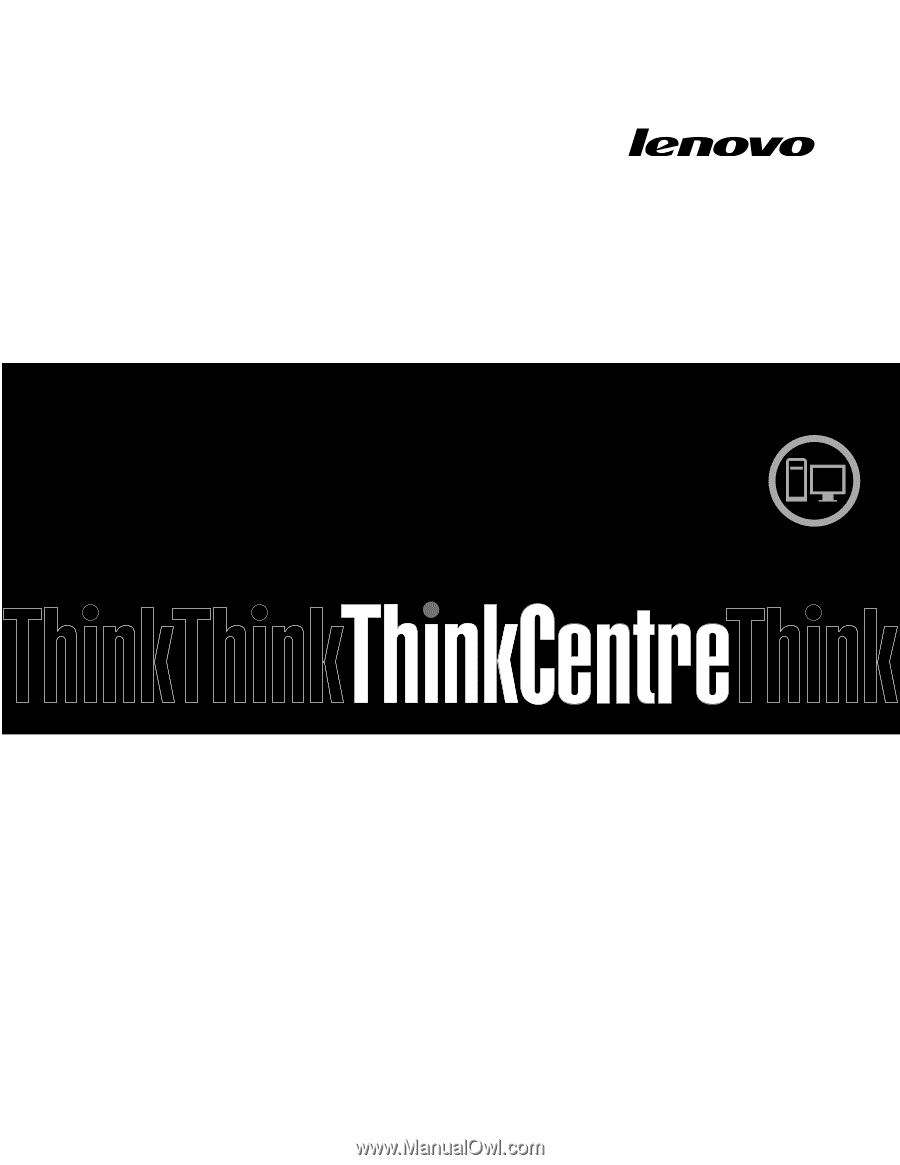
ThinkCentre Edge
Benutzerhandbuch
Maschinentypen:
1852, 1853, 1855, 3247 und 3248